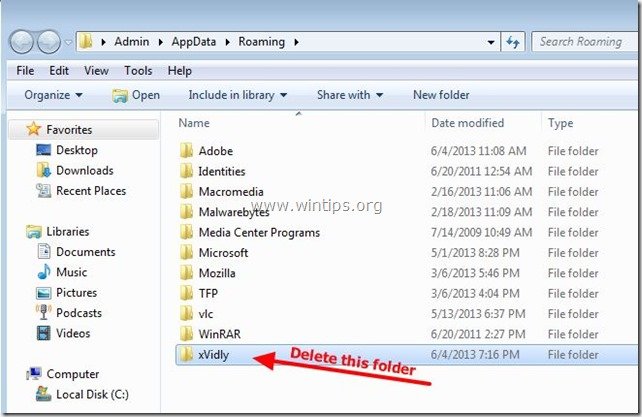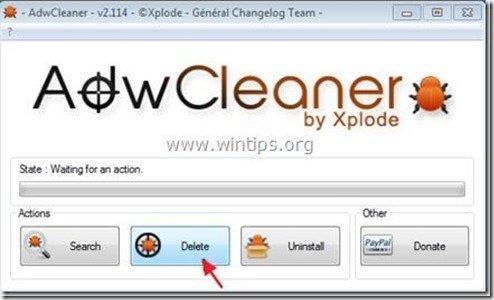Cuprins
Bara de instrumente xVidly este o bară de instrumente inutilă instalată de "xVidly download manager" program hijacker . Editorul "xvidly.com" susține că Manager de descărcare "xVidly" este un program client de descărcare util și rapid, dar atunci când este instalat poate dăuna computerului dumneavoastră în mai multe moduri. Bara de instrumente xVidly programul de instalare, modifică setările de căutare pe Internet, schimbă pagina de pornire pe Internet în "search.conduit.com", efectuează redirecționări de navigare și, de asemenea, instalează alte programe și plugin-uri malițioase în interiorul computerului, cum ar fi " Căutați Protect by Conduit ", " Manager de descărcare gratuită" (care descarcă programe malițioase) și " PricePeep ”.
The Manager de descărcare xVidly și orice software malițios instalat împreună cu acesta, este dificil de dezinstalat din computer, dar puteți urma pașii de mai jos pentru a elimina în siguranță toate programele malițioase din computerul dumneavoastră:

Cum se elimină " Bara de instrumente xVidly ” și programele malițioase (Get Lyrics, Free download manager, PricePeep) instalate de "xVidly download manager "din calculatorul dumneavoastră:
Pasul 1: Împiedicați programele malițioase să ruleze la pornirea Windows Startup
1. Descărcați și rulează CCleaner.
2. La "CCleaner" fereastra principală alegeți " Unelte " din panoul din stânga.
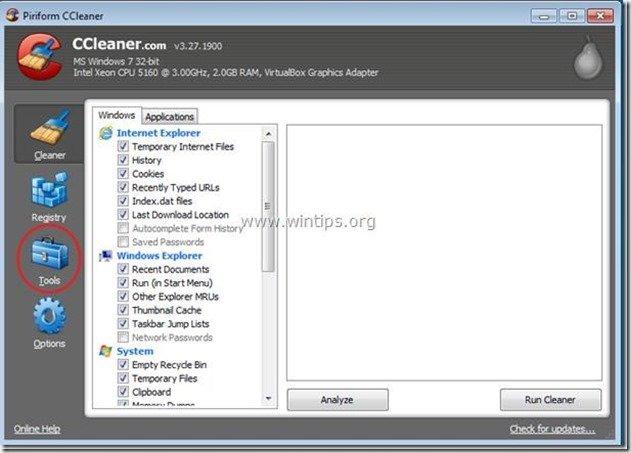
3. În "Instrumente" secțiunea, alegeți "Dezinstalare".
3a.Găsiți și Selectați "xvidly" și alegeți "Delete Entry". *
Aviz*: NU ÎNCERCAȚI la dezinstalați acest program din Add/Remove programs din panoul de control (sau de aici, folosind opțiunea "Uninstall"), deoarece aplicația de dezinstalare execută un software rău intenționat în interiorul computerului dumneavoastră.
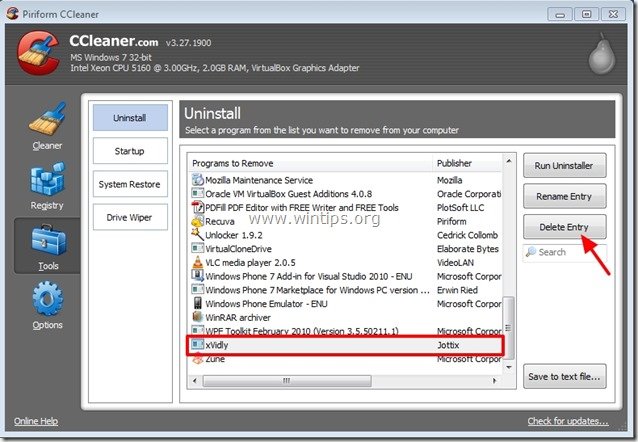
4.. În " Unelte ", alegeți " Startup ".
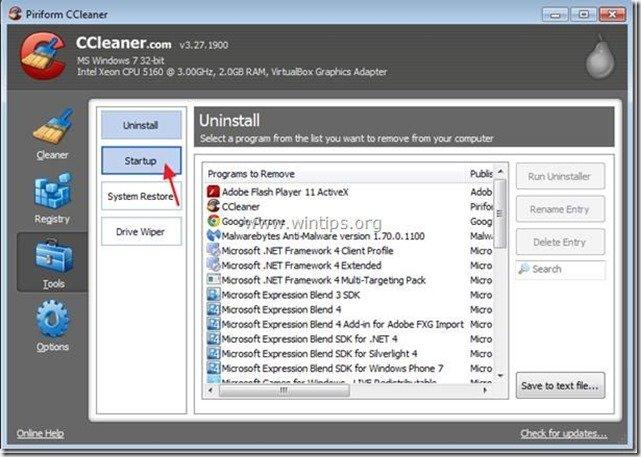
4a. Alegeți " Windows " și apoi selectați și șterge următoarele intrări malițioase:
i. Free Download Manager Jottix.com "C:\Program Files\Free Download Manager\fdm.exe" -autorun
ii. SearchProtect Conduit C:\Users\Admin\AppData\Roaming\SearchProtect\bin\cltmng.exe
iii. SearchProtectAll Conduit C:\Program Files\SearchProtect\bin\cltmng.exe

4b. Alegeți " Internet Explorer " și apoi selectați și ștergeți următoarele intrări malițioase:
i. " Manager de descărcare gratuită FreeDownloadManager.ORG C:\Program Files\Free Download Manager\iefdm2.dll"
ii. " Obțineți versuri LEV Addons C:\Program Files\GetLyrics\getlrcs.dll"
iii. " Bara de instrumente xVidly1 Conduit Ltd. C:\Program Files\xVidly1\prxtbxVid.dll"
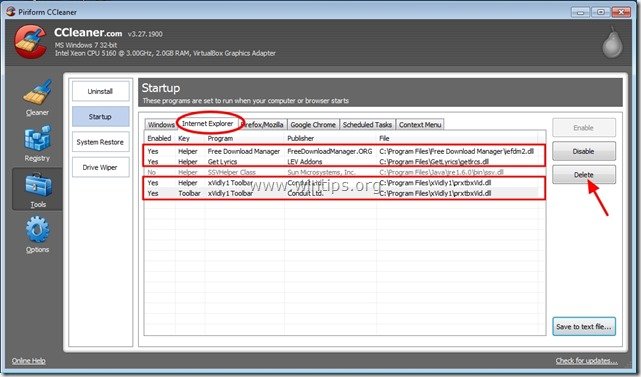
4c. Alegeți " Firefox " și apoi selectați și șterge următoarele intrări malițioase: *
Aviz: Dacă nu puteți șterge una dintre intrările de mai jos, atunci dezactivați-le.
i. " xVidly1 10.15.2.23 Conduit Ltd. default-1369822911830 C:\Users\Admin\AppData\Roaming\Mozilla\...
ii. Free Download Manager plugin 1.5.7.9 FreeDownloadManager.ORG default-1369822911830 C:\Program..."
iii. " Obțineți versuri 1.111 default-1369822911830 C:\Program Files\GetLyrics\FF"
iv. " PricePeep 2.2.0.1 default-1369822911830 C:\Users\Admin\AppData\Roaming\Mozilla\Firefox\Profiles\..."

4d. Alegeți " Chrome " și apoi selectați și șterge următoarele intrări malițioase:
i. " Obțineți versuri 1.111 Primul utilizator C:\Users\Admin\AppData\Local\Google\Chrome\User Data\Default\Extensions\meppmgfehplfblhnjfikekckcngogbai\1.111_0"
ii. " xVidly1_TEST 10.15.2.523 Primul utilizator C:\Users\Admin\AppData\Local\Google\Chrome\User Data\Default\Extensions\khdbjicdngoonodcjggkioffhjlpicbp\10.15.2.523_0"

4e. În cele din urmă, alegeți opțiunea " Sarcini planificate " și Ștergeți următoarea mențiune:
i. " Obțineți versuri actualizate LEV Addons C:\Program Files\GetLyrics\GetLyricsUPD.exe /update "
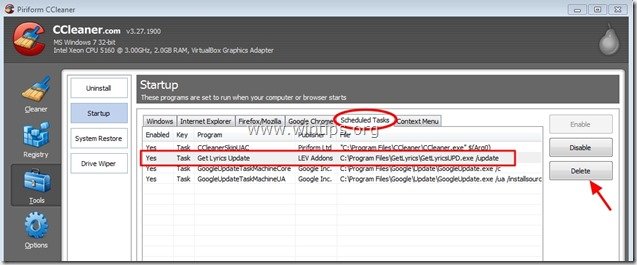
5. Închideți "CCleaner" utilitate și restart computerul dumneavoastră înainte de a trece la pasul următor.
Pasul 2. Dezinstalați toate aplicațiile malițioase instalate cu "xVidly download manager " din panoul de control.
1. Pentru a face acest lucru, mergeți la Start > Panou de control .
{ Start > Setări > Panoul de control . (Windows XP)}
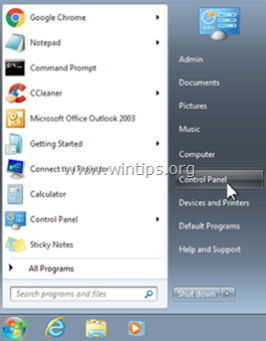
2. Faceți dublu clic pentru a deschide " Adăugare sau eliminare programe " dacă aveți Windows XP sau
“ Programe și caracteristici " dacă aveți Windows 8, 7 sau Vista.
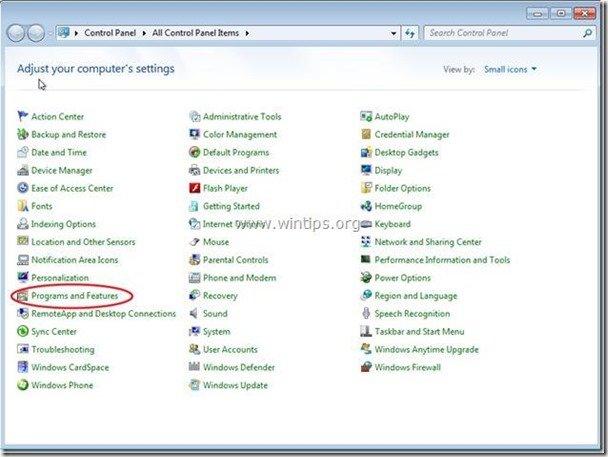
3. În lista de programe, găsiți și Eliminați/dezinstalați aceste aplicații:
a. Free Download Manager (Prin Free Download Manager.ORG)
b. Obțineți versuri (Prin LEV Addons)
c. PricePeep (Prin betwikx LLC)
d. Căutare Protejați prin conducte (De către Conduit)
e. Bara de instrumente xVidly1 (De xVidly1)
Aviz*: La orice fereastră de dezinstalare, selectați îndepărtați toate componentele .

Pasul 3. Ștergeți manual următorul dosar/fișiere malițios (XVIDLY):
1. Apăsați Start Buton și pe Caseta de căutare Tipul (Run): %appdata%
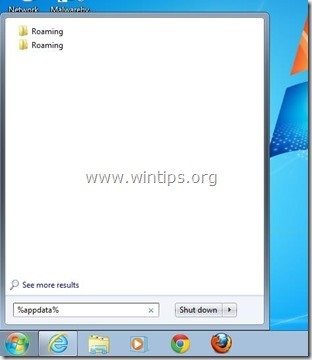
2. Din interiorul tău " Roaming " dosar DELETE folderul numit " xVidly ”:
Windows 8, 7, Vista: "C:\Users\\\App\Data\Roaming\xVidly"
Windows XP: "C:\Documents and Settings\Username\Application Data\xVidly"
Pasul 4: Curățați intrările de registru rămase folosind "AdwCleaner".
1. Descărcați și salvați utilitarul "AdwCleaner" pe desktop.
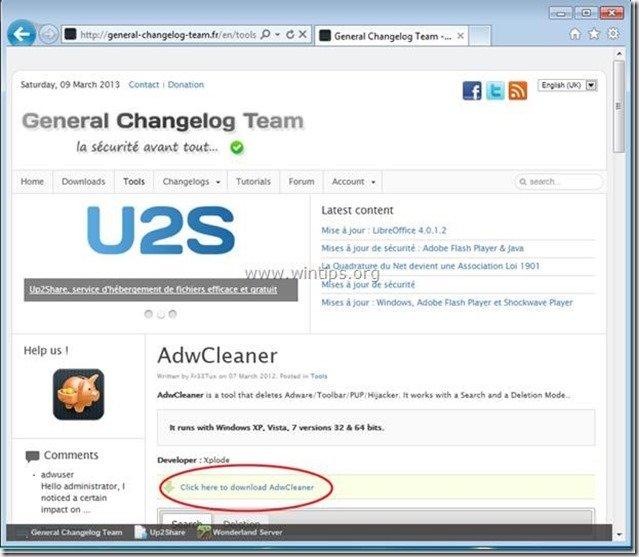
2. Închideți toate programele deschise și Dublu clic pentru a deschide "AdwCleaner" de pe desktop.
3. Presa " Ștergeți ”.
4. Presa " OK " la fereastra "AdwCleaner - Informații" și apăsați " OK " din nou pentru a reporni calculatorul .
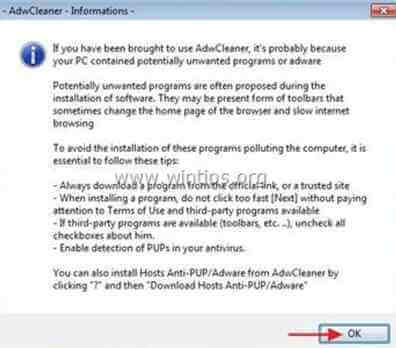
5. La repornirea computerului, închideți "AdwCleaner" fereastra de informații (readme) și treceți la pasul următor.
Pasul 5. Îndepărtați Bara de instrumente xVidly din browser și restabiliți setările browserului de internet.
Internet Explorer, Google Chrome, Mozilla Firefox
Internet Explorer
Cum se elimină Bara de instrumente xVidly din Internet Explorer și restabiliți setările de căutare ale IE.
1. Deschideți Internet Explorer și apoi deschideți " Opțiuni Internet ”.
Pentru a face acest lucru, din meniul File al IE, alegeți " Unelte " > " Opțiuni Internet ”.
Aviz*: În cele mai recente versiuni ale IE, apăsați butonul " Unelte " pictograma  în dreapta sus.
în dreapta sus.
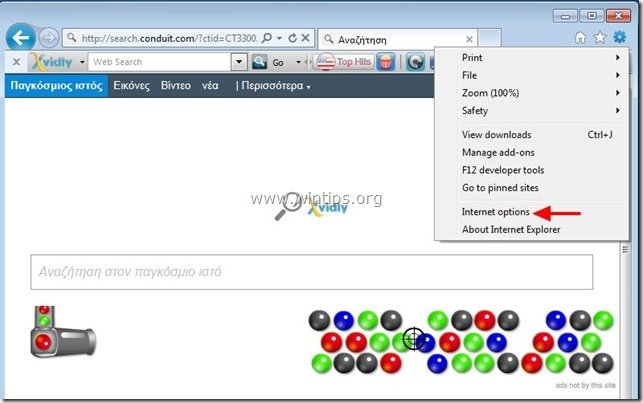
2. Faceți clic pe " Avansat ".

3. Alegeți " Resetare ”.

4. Bifați (pentru a activa) caseta " Ștergeți setările personale " și alegeți " Resetare ”.

5. După ce acțiunea de resetare este finalizată, apăsați " Închideți " și apoi alegeți " OK " pentru a ieși din opțiunile Internet Explorer.

6. Închideți toate ferestrele Internet Explorer și treceți la pasul 6 .
Google Chrome
Cum se elimină Bara de instrumente xVidly din Google Chrome și restabiliți setările de căutare din Chrome.
1. Deschideți Google Chrome și accesați meniul Chrome  și alegeți " Setări ".
și alegeți " Setări ".
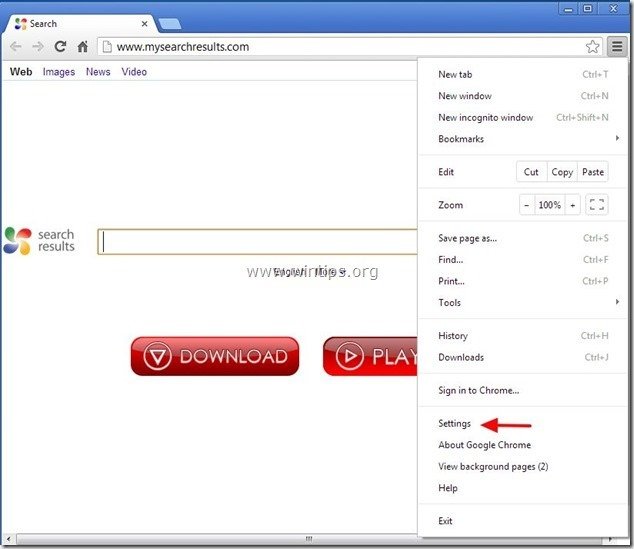
2. Găsiți " La pornire " și alegeți " Set de pagini ".
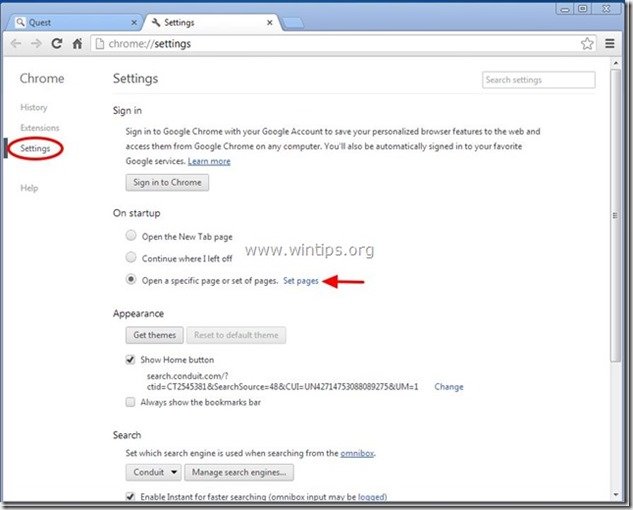
3. Ștergeți " search.conduit.com " din paginile de pornire prin apăsarea butonului " X " din dreapta.
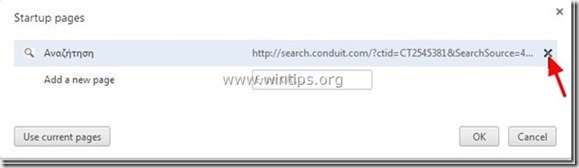
4. Setați pagina de pornire preferată (de exemplu, http://www.google.com) și apăsați " OK ".
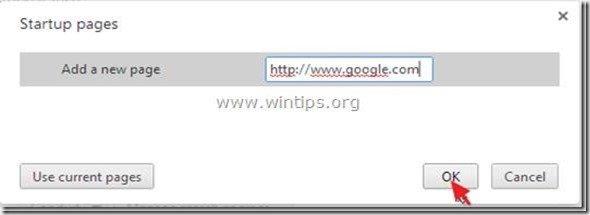
5. Sub " Aspect ", bifați pentru a activa opțiunea " Afișați butonul Acasă " și alegeți opțiunea " Schimbare ”.
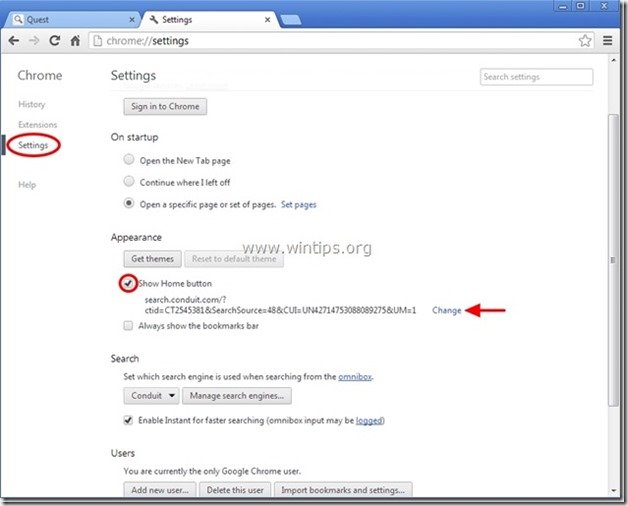
6. Ștergeți " search.conduit.com " intrare din " Deschideți această pagină ".
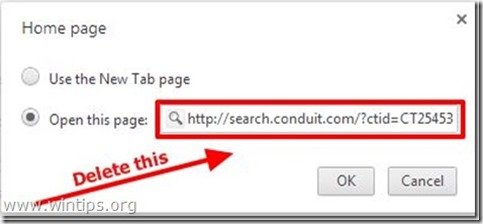
7. Tip (dacă doriți) pagina web preferată să se deschidă atunci când apăsați butonul " Pagina de start " (de exemplu, www.google.com) sau lăsați acest câmp gol și apăsați " OK ”.
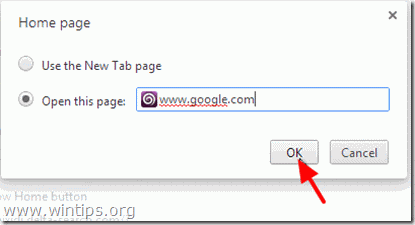
5. Mergeți la " Căutare " și alegeți " Gestionați motoarele de căutare ".

6. Alegeți motorul de căutare implicit preferat (de exemplu, căutare Google) și apăsați " Asigurați implicit ".
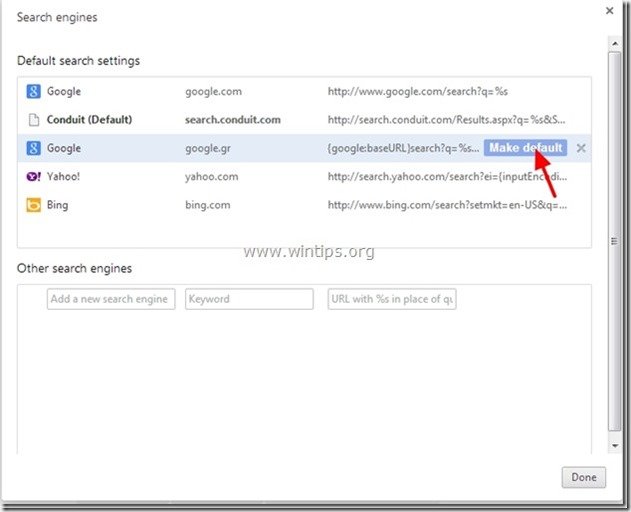
7. Apoi, alegeți opțiunea " search.conduit.com" motor de căutare și scoateți-o prin apăsarea butonului " X "Alegeți " OK " pentru a închide " Motoare de căutare ".
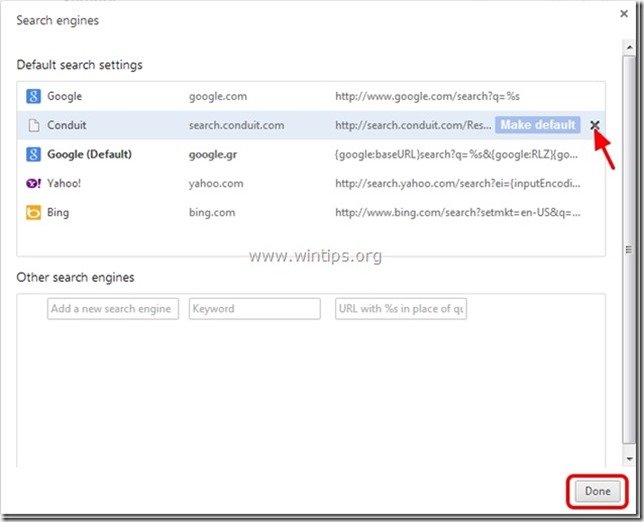
8. Alegeți " Extensii " din stânga.
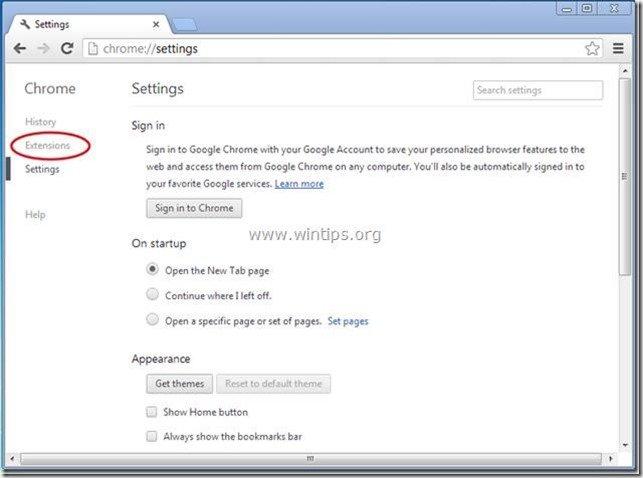
9. În " Extensii " opțiuni, eliminați " xVidly1 ", făcând clic pe pictograma de reciclare din dreapta.
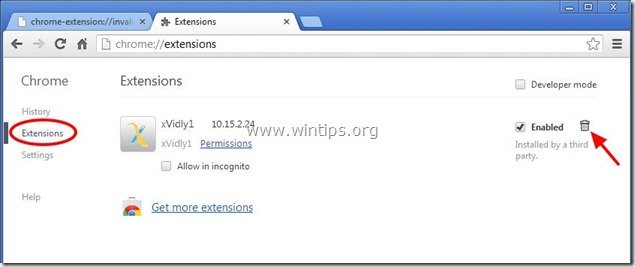
10. Închideți toate ferestrele Google Chrome și p rocede la Pasul 6 .
Mozilla Firefox
Cum se elimină Bara de instrumente xVidly din Mozilla Firefox și restabiliți setările de căutare din Firefox. .
1. Faceți clic pe " Firefox" din stânga sus a ferestrei Firefox și accesați la “ Ajutor " > " Informații de depanare ”.

2. În " Informații de depanare ", apăsați " Resetați Firefox " pentru a resetați Firefox la starea sa implicită .

3. Presa " Resetați Firefox " din nou.

4. După finalizarea operațiunii de resetare, Firefox se repornește.
5. Închideți toate ferestrele Firefox și treceți la următoarea etapă.
Pasul 6. Curățați fișierele și intrările nedorite.
Rulați “ CCleaner " din nou și treceți la curat sistemul dvs. de la o sursă temporară fișiere de internet și intrări de registru invalide.*
* Dacă nu știți cum să instalați și să utilizați "CCleaner", citiți aceste instrucțiuni .
Pasul 7. Curățați computerul dumneavoastră să nu rămână amenințări rău intenționate.
Descărcați și instalați unul dintre cele mai fiabile programe anti-malware GRATUITE din prezent pentru a vă curăța calculatorul de amenințările malițioase rămase. Dacă doriți să rămâneți în permanență protejat de amenințările malware, existente și viitoare, vă recomandăm să instalați Malwarebytes Anti-Malware PRO:
Protecție MalwarebytesTM
Îndepărtează spyware, adware și malware.
Începeți descărcarea gratuită acum!
*Dacă nu știți cum să instalați și să utilizați " MalwareBytes Anti-Malware ", citiți aceste instrucțiuni.
Sfaturi: Pentru a vă asigura că computerul dumneavoastră este curat și sigur, Efectuați o scanare completă Malwarebytes' Anti-Malware în "Safe mode" al Windows. .*
*Pentru a intra în modul de siguranță Windows, apăsați butonul " F8 " în timp ce computerul pornește, înainte de apariția logo-ului Windows. Când apare tasta " Meniul Opțiuni avansate Windows " apare pe ecran, utilizați tastele săgeată de la tastatură pentru a vă deplasa la Mod sigur și apoi apăsați "ENTER “.
Pasul 8. Reporniți computerul pentru ca modificările să intre în vigoare și efectuați o scanare completă cu programul antivirus.

Andy Davis
Blogul unui administrator de sistem despre Windows